Enregistrement d'une licence logicielle Smart sur un routeur de la gamme RV34x
Objectif
L'objectif de ce document est de vous montrer comment générer un jeton d'instance de produit et enregistrer une licence logicielle Smart sur un routeur de la gamme RV34x.
Au moment de la publication, la seule licence Cisco Business nécessitant un compte Smart est la licence de sécurité. Cette licence utilise le système de protection contre les intrusions (IPS) et un antivirus pour le filtrage Web et des applications.
Cliquez sur si vous préférez utiliser Cisco Umbrella pour la sécurité de votre réseau.
Cliquez sur si vous recherchez des informations sur AnyConnect Licensing pour votre VPN.
Périphériques pertinents | Version logicielle
- Gamme RV34x |1.0.03.20
Introduction
Cisco Smart Software Licensing est utilisé pour acheter, déployer, suivre et renouveler les logiciels Cisco. Elle offre une visibilité sur la propriété et la consommation des licences via une interface utilisateur unique et simple.
Un compte de licence Smart est requis pour établir l'autorité dont vous, l'utilisateur, disposez pour représenter votre entreprise en matière de gestion des licences. En d'autres termes, Cisco doit s'assurer que la personne responsable des licences est la personne appropriée. Cela s’applique généralement à la personne responsable du réseau. Les partenaires Cisco ne peuvent pas autoriser la création de comptes pour le compte des clients.
La création d'un nouveau compte Smart est un événement unique et la gestion ultérieure des utilisateurs est une fonctionnalité fournie par l'outil.
Le routeur Cisco RV34x est livré avec une période d'évaluation de la licence de 90 jours qui vous permet de découvrir les fonctionnalités de sécurité avancées du routeur. Une fois cette période d'évaluation terminée, vous devez acheter une licence de sécurité si vous souhaitez continuer à utiliser ces fonctions de sécurité.
Créer un compte Cisco
Si vous avez déjà un compte, passez à la section suivante de cet article.
Si vous ne disposez pas d'un ID CCO (Cisco Connection Online Identification), accédez à Cisco.com. Cliquez sur l'icône Personne, puis sur Créer un compte.
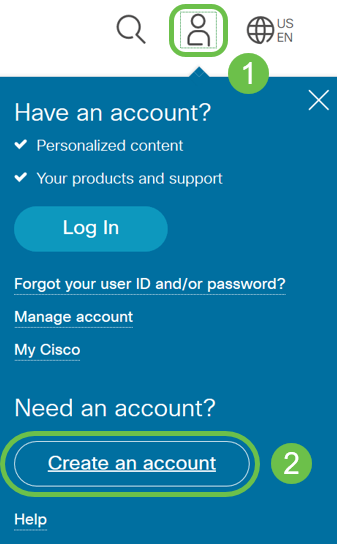
Entrez les détails requis pour créer le compte et cliquez sur Register. Suivez les instructions pour terminer le processus d'inscription.
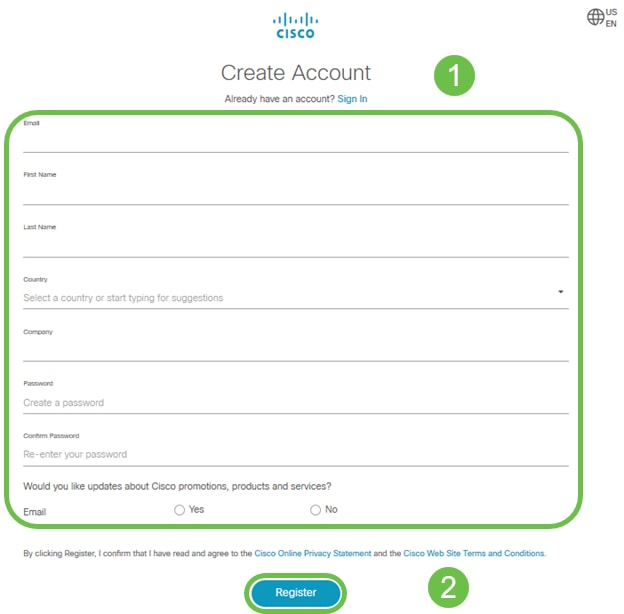
Créer un compte de licence Smart
Lorsque vous accédez à votre compte Cisco général à l'aide de votre ID CCO, vous pouvez être accueilli par un message vous invitant à créer un compte de licence Smart.
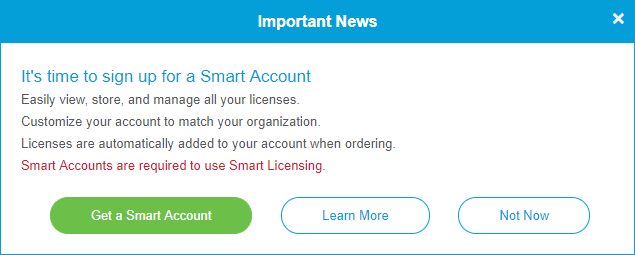
Si vous n'avez pas vu cette fenêtre contextuelle, vous pouvez cliquer pour être dirigé vers la page de création du compte de licence Smart. Vous devrez peut-être vous connecter avec vos informations d'identification CCO.
Pour plus d'informations sur les étapes inhérentes à la demande de votre compte Smart, cliquez ici.
Veillez à prendre note du nom de votre compte ainsi que d'autres informations d'inscription.
Conseil rapide : Si vous devez entrer un domaine et que vous n'en avez pas, vous pouvez entrer votre adresse e-mail sous la forme name@domain.com.
Acheter des licences Smart
Lors de l'achat d'une licence Smart pour un routeur, le fournisseur doit déplacer l'ID de licence unique vers votre compte de licence Smart. Si vous n'avez pas de fournisseur Cisco, vous pouvez en trouver un ici.
Vous trouverez ci-dessous un tableau des informations nécessaires qui vous seront demandées lors de l'achat des bundles.
| Informations requises | Localisation des informations |
|---|---|
| Cisco.com ID utilisateur | Situé dans votre profil de compte, ou vous pouvez cliquer ici. |
| Nom du compte de licence Smart | Il est préférable de créer votre compte Smart avant d'acheter la licence. Il doit s'agir de l'étape 8 de l'article Création de compte de licence Smart. |
| SKU de licence Smart | Code d'identification du produit pour le périphérique. Ex. RV340-K9-NA |
Il existe deux formes différentes de licence de sécurité pour l'achat, le 12 mois avec renouvellement et le 12 mois forfait.
- LS-RV34X-SEC-DEV
- LS-RV34X-SEC-1 AN
Que faire si j'ai acheté la licence mais qu'elle n'apparaît pas dans mon compte ?
Si vous avez acheté une licence mais qu'elle n'apparaît pas dans votre compte virtuel, contactez le fournisseur Cisco pour lui demander d'effectuer le transfert.
Pour que le processus soit aussi rapide que possible, vous aurez besoin des références dans le tableau ci-dessus ainsi que de celles décrites ci-dessous.
| Informations requises | Localisation des informations |
|---|---|
| Facture de licence | Vous devriez recevoir ce message par e-mail après avoir acheté les licences. |
| Numéro de commande client Cisco | Il se peut que vous deviez retourner chez le revendeur pour obtenir ce service. |
| Capture d'écran de la page de licence de votre compte Smart | La capture d'écran capture le contenu de votre écran pour le partager avec notre équipe. Si vous n'êtes pas familier avec les captures d'écran, vous pouvez utiliser les méthodes ci-dessous. |
Captures d'écran
La capture d'écran est une méthode permettant de capturer une image du contenu de votre écran. Il fournit un « PDV de l'utilisateur ». Les étapes à suivre varient selon que vous utilisez un système d'exploitation Windows ou MAC. Les appareils mobiles disposent également de fonctions intégrées pour créer facilement des captures d'écran.
Étant donné les différences dans la procédure de capture d'une capture d'écran, voir ci-dessous pour les liens spécifiques à votre système d'exploitation.
Accédez à la page de votre compte de licence Smart, puis cliquez sur Page de licence logicielle Smart > Inventaire > Licences.
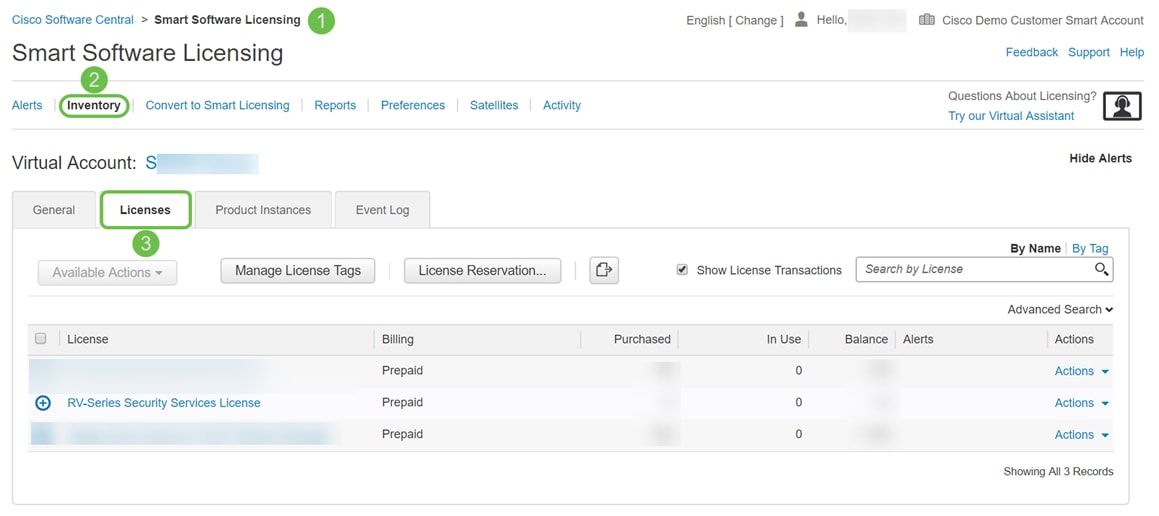
Prenez une capture d'écran de cette page et conservez-la pour référence.
Générer un jeton
Le jeton d'enregistrement relie votre périphérique de routage à votre compte virtuel, jouant le rôle de clé pour déverrouiller la fonctionnalité de licence Smart de votre périphérique.
Étape 1. Pour générer un jeton, accédez à votre compte Smart Software License. Cliquez ensuite sur Inventory > General. Cliquez sur le bouton New Token....

Étape 2. La fenêtre Create Registration Token s’affiche. Saisissez une description, Expire après et Max. Nombre d'utilisations. Appuyez ensuite sur le bouton Create Token.
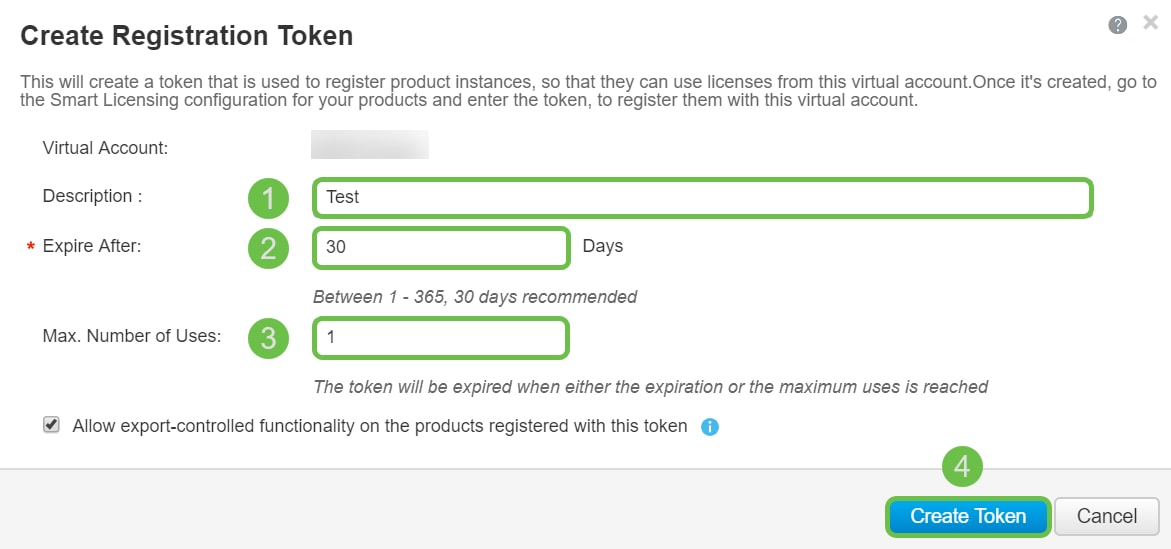
Étape 3. Une fois le jeton généré, vous pouvez cliquer sur le lien Token (zone bleue avec une flèche blanche) bouton à droite de votre jeton récemment créé.
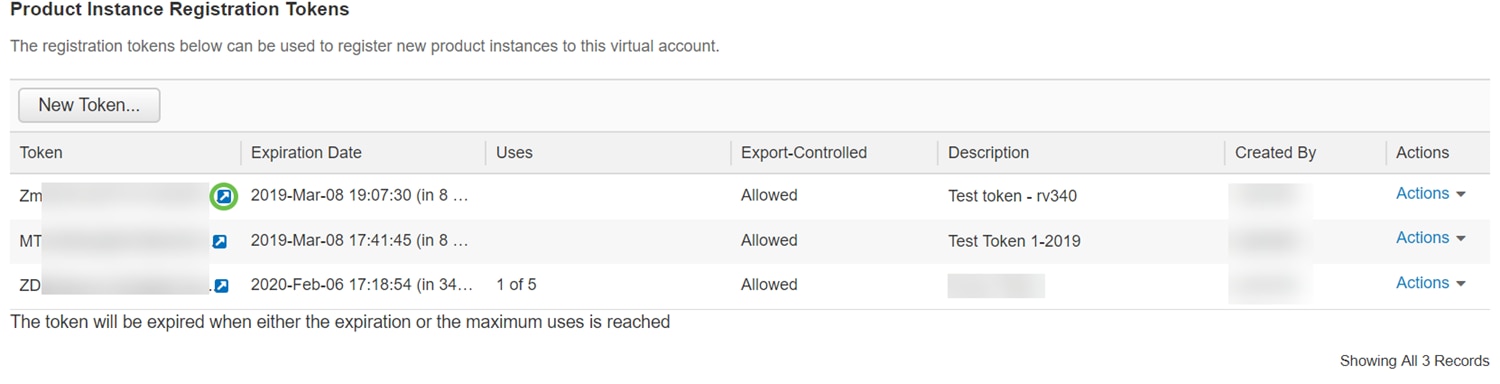
Étape 4. Une fenêtre Token doit s’afficher avec le jeton complet à copier. Mettez le jeton en surbrillance, cliquez avec le bouton droit sur le jeton et cliquez sur Copier ou vous pouvez maintenir enfoncé le bouton ctrl sur votre clavier et cliquez sur c en même temps pour copier le texte.
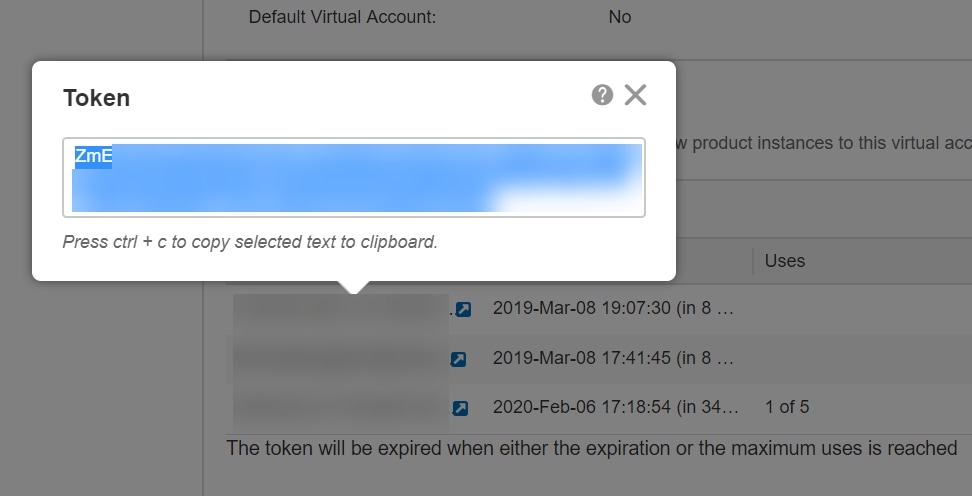
Étape 5. Une fois que vous avez copié votre jeton, vous devez vous connecter au périphérique et télécharger la clé de jeton dans le menu Licence de votre périphérique.
Connectez-vous à la page de configuration Web du routeur.
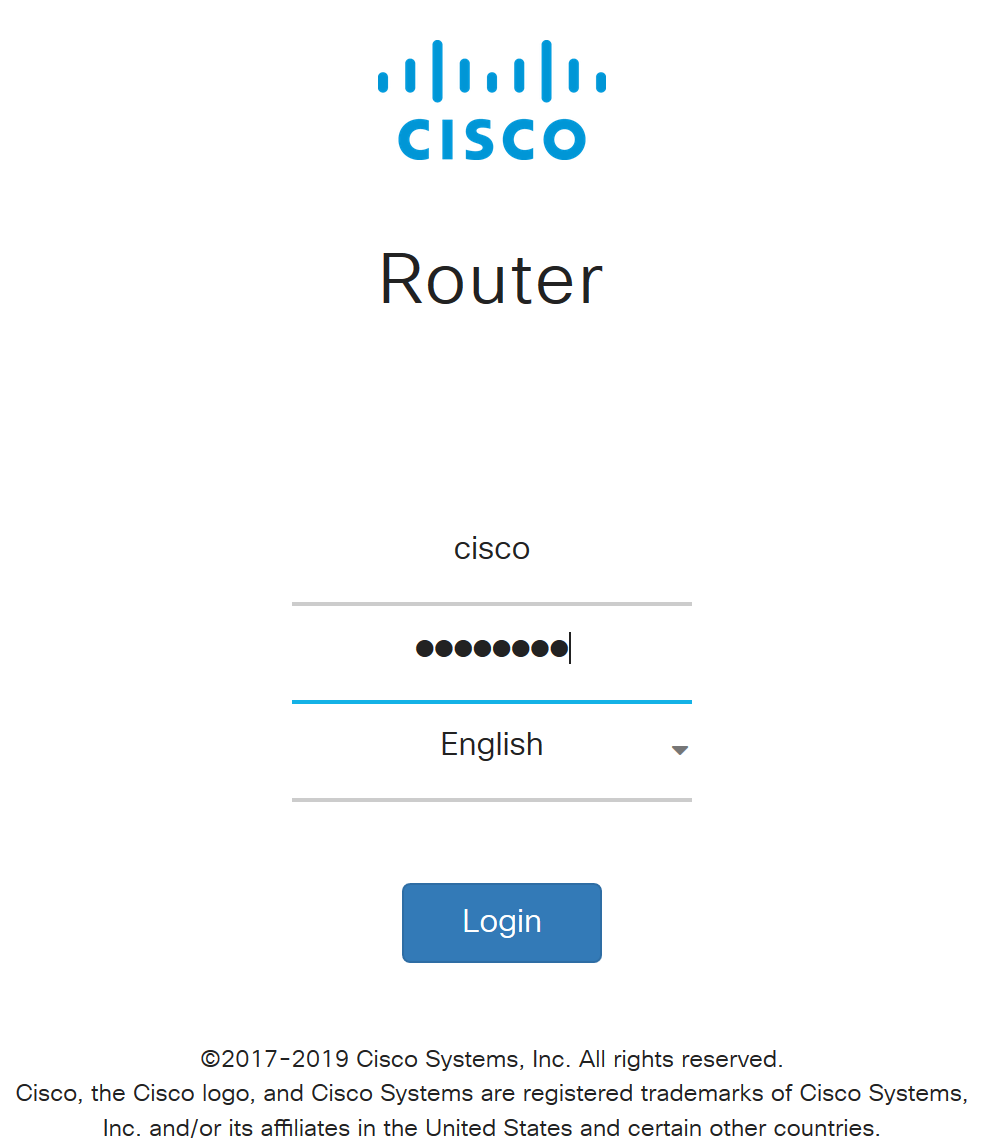
Étape 6. Accédez à Licence.
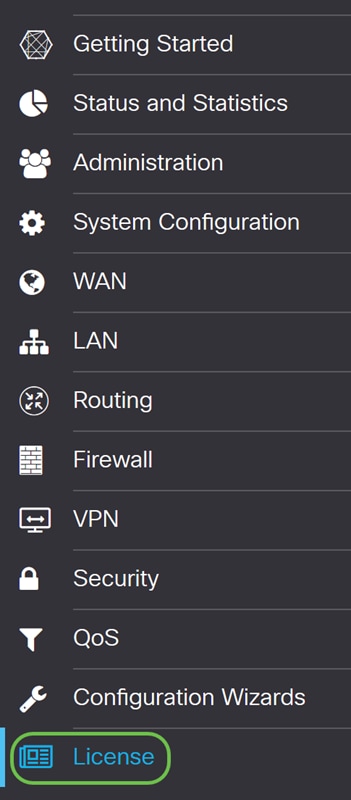
Étape 7. Si votre périphérique n'est pas enregistré, votre état d'autorisation de licence sera répertorié en tant que Mode d'évaluation. Collez le jeton (étape 4 de cette section) que vous avez généré à partir de la page Smart Licensing Manager. Cliquez ensuite sur Register.
Le processus d'inscription peut prendre un certain temps. Veuillez patienter jusqu'à ce qu'il se termine.
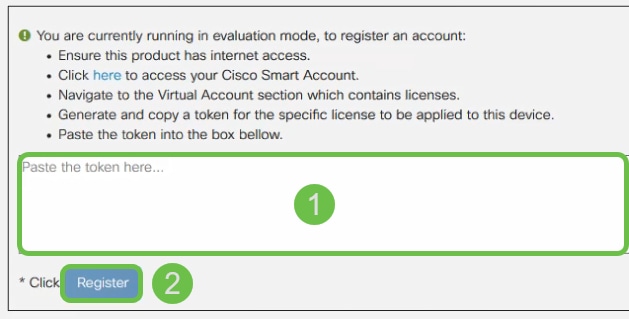
Étape 8. Une fois le jeton enregistré, vous devez allouer la licence. Cliquez sur le bouton Choisir des licences.
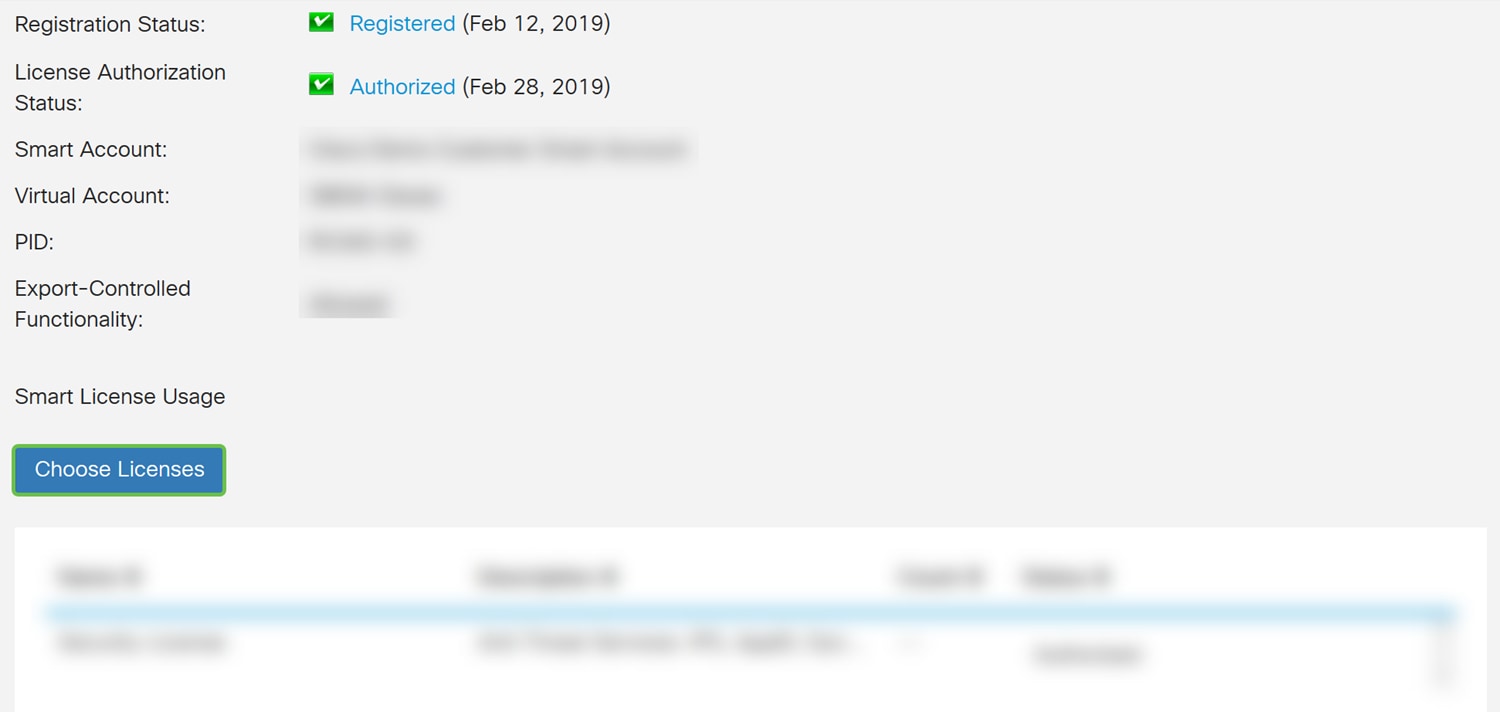
Étape 9. La fenêtre Choose Smart Licenses s’affiche. Vérifiez la licence que vous avez achetée. Security-License doit être sélectionné. Cliquez sur Enregistrer et autoriser.
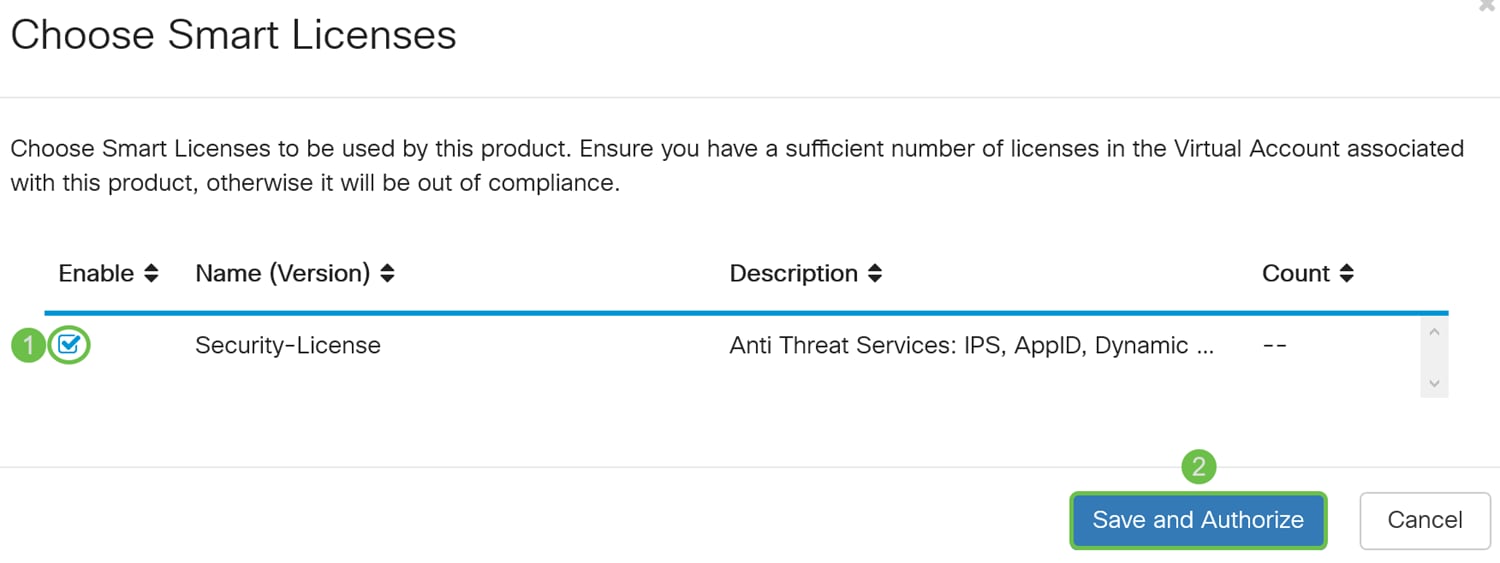
Étape 10. L'état de votre licence de sécurité doit être Autorisé maintenant.

Conclusion
Vous devez maintenant avoir créé un compte Smart, généré un jeton pour votre périphérique et autorisé votre licence de sécurité.
Si vous avez encore des questions, l'article suivant peut vous aider : Comment acheter et configurer des licences de filtre Web sur les routeurs de la gamme RV34x
Cliquez sur le lien pour regarder cette vidéo sur les comptes Smart : Conférence technique de Cisco : Déploiement Cisco Zero Touch à l'aide de comptes Smart
Visionner une vidéo connexe à cet article...
Historique de révision
| Révision | Date de publication | Commentaires |
|---|---|---|
1.0 |
12-Dec-2018
|
Première publication |
 Commentaires
Commentaires